开启正则搜索需点击”.”图标或按Alt+R,常用表达式如d+匹配数字、bw+@w+.w+b匹配邮箱,^$匹配空行,^[t]+或[t]+$匹配行首尾空白,替换时可用$1$2引用捕获组,跨行匹配用[sS]?替代.。
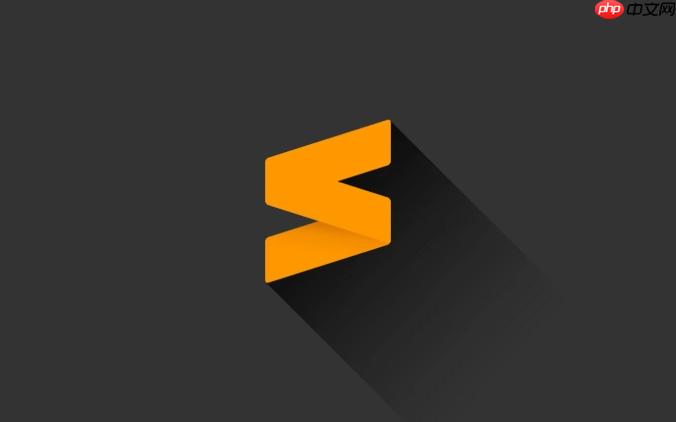
在sublime Text中使用正则表达式进行搜索,可以极大提升文本查找与替换的效率。只需掌握几个关键操作和常用正则语法,就能快速定位复杂模式的内容。
开启正则搜索模式
sublime text默认使用普通文本搜索,要启用正则表达式功能,需手动开启:
- 按下 Ctrl + F(windows/linux)或 Cmd + F(mac)打开查找面板
- 点击查找框右侧的 “.*” 图标,或按快捷键 Alt + R,即可激活正则搜索模式
- 输入正则表达式后,回车执行搜索
常用正则表达式示例
以下是在Sublime中常用的正则写法及其用途:
- d+:匹配一个或多个数字,例如查找所有电话号码中的数字部分
- bw+@w+.w+b:匹配邮箱地址
- https?://[^s]+:查找所有HTTP/https链接
- ^$:匹配空行,可用于清理文档中的空白行
- ^[ t]+ 或 [ t]+$:查找每行开头或结尾的空格或制表符,用于格式化代码
在替换中使用捕获组
正则替换是Sublime的强大功能之一,支持使用括号分组并引用:
- 查找:(d{4})-(d{2})-(d{2}),匹配形如 2024-01-01 的日期
- 替换为:$3/$2/$1,将格式改为 01/01/2024
- 其中 $1、$2、$3 分别代表第一、第二、第三个括号内的内容
多行与跨行匹配技巧
默认情况下,. 不匹配换行符。若需跨行搜索:
- 使用 [sS] 代替 . 来匹配任意字符(包括换行)
- 例如:start[sS]*?end 可匹配从 start 到 end 之间的所有内容(非贪婪)
- 结合 ^ 和 $ 可对每一行单独处理,适合批量添加前缀或注释
基本上就这些。熟练使用正则搜索后,处理日志、代码重构、数据清洗都会变得轻松很多。关键是多练常用表达式,记住Sublime的 .* 按钮必须点亮才能用正则。不复杂但容易忽略。


